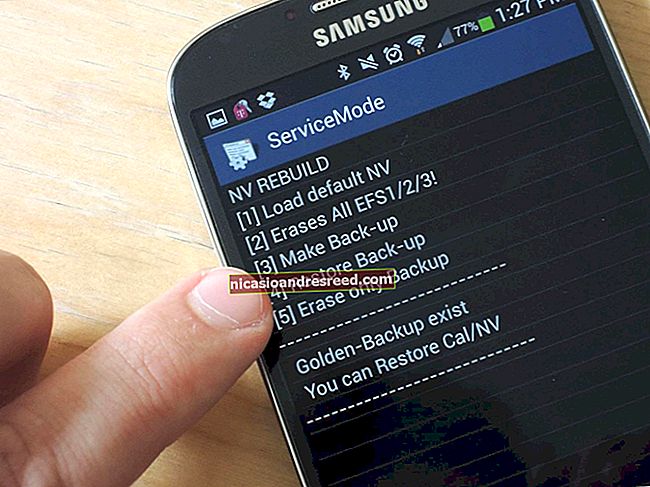Cách xóa giọng hát khỏi bản nhạc bằng Audacity

Bạn đã bao giờ có được mong muốn hát karaoke bất ngờ, không thể giải thích được chưa? Có thể bạn thích âm nhạc của một bài hát nhưng không thể chịu được ca sĩ hát chính? Dưới đây là cách sử dụng loại bỏ giọng hát khỏi hầu hết các bản nhạc trong một vài bước đơn giản.
Làm thế nào nó hoạt động
Giọng hát thường được đặt trong “kênh trung tâm”. Các bản nhạc âm thanh nổi có hai kênh, nhưng không phải tất cả các nhạc cụ đều được cân bằng đồng đều. Đôi khi âm trầm được đẩy nhiều hơn về phía kênh bên phải, guitar nhịp điệu có thể được tìm thấy nhiều hơn về phía bên trái, v.v. Thông thường giọng hát được đặt ở trung tâm chết, vì vậy chúng tôi có thể tách bài hát âm thanh nổi và đảo một kênh. Điều này loại bỏ giọng hát nhưng giữ nguyên vẹn phần còn lại. Primus thường có các kênh cực kỳ không cân bằng. Những loại bản nhạc này thường hoạt động tốt vì giọng hát được cân bằng đồng đều giữa hai kênh và điều đó giúp chúng dễ dàng loại bỏ chính xác hơn. Các bài hát có nhiều hiệu ứng giọng hát có thể bị nghe rõ bởi quá trình này và các bài hát có hồi âm có thể để lại tiếng vọng mặc dù giọng hát đã biến mất.
Tuy nhiên, về tổng thể, quá trình này hoạt động thực sự tốt nếu bạn bắt đầu với âm thanh chất lượng tốt. Một trong những câu châm ngôn nổi tiếng nhất về chỉnh sửa âm thanh là "rác trong tương đương với rác thải ra". Nếu bạn bắt đầu với âm thanh CD và làm việc từ đó, kết quả cuối cùng sẽ gọn gàng và rõ ràng hơn so với nếu bạn bắt đầu với một mp3 nén. Trong Giải thích HTG: Sự khác biệt giữa tất cả các định dạng âm thanh đó là gì ?, chúng tôi đã xem xét các định dạng mất dữ liệu và mất dữ liệu khác nhau, vì vậy hãy đảm bảo bạn bắt đầu từ tệp âm thanh không mất dữ liệu để có kết quả tốt nhất. Điều này không có nghĩa là mp3 và những thứ tương tự sẽ không hoạt động, chỉ là âm thanh lossless hoạt động tốt hơn nhiều.
Xóa kênh trung tâm

Khởi động Audacity và tải bài hát bạn chọn. Tôi đã sử dụng một cái rất đặc biệt cho dự án này và nó dành riêng cho bạn những độc giả tuyệt vời.
Điều đầu tiên chúng ta cần làm là chia hai kênh của bài hát thành hai bản nhạc riêng biệt. Nhấp vào mũi tên nhỏ màu đen bên cạnh tiêu đề bản nhạc và đi xuống Split Stereo Track.

Tiếp theo, chọn một kênh (không quan trọng kênh nào) và nhấp đúp để chọn toàn bộ bản nhạc.

Đi tới Hiệu ứng> Đảo ngược.

Nếu bạn nhấn phát, bạn sẽ nhận thấy bài hát có vẻ hơi vui nhộn. Kênh Đảo ngược nghe như thể nó phát ra từ xung quanh người nói thay vì trực tiếp từ nó. Điều cuối cùng chúng ta cần làm để củng cố hiệu ứng là thay đổi từng bản nhạc thành “đơn âm”. Nhấp vào tiêu đề của mỗi bản nhạc như khi bạn tách các bản nhạc và chọn “mono” từ menu.

Đó là nó! Bạn có thể vào File> Export để lưu bản nhạc để có thể sử dụng cho những buổi tiệc karaoke bí mật của mình. Nếu bạn định lưu thành định dạng mp3, hãy nhớ đọc hướng dẫn của chúng tôi về Cách Thêm Hỗ trợ MP3 vào Audacity.